
Tryb ciemny, który oferuje nam system Windows 10, jest idealny, gdy używamy naszego komputera przy słabym oświetleniu otoczenia, głównie w nocy, aby tego uniknąć w końcu ranią nasze oczy. Jeśli chcemy również uniknąć problemów ze snem, możemy połączyć to z trybem Night Light, który niweluje niebieskie odcienie ekranu przez żółtawe.
Windows 10 nie pozwala nam programować natywnie, więc jedynym sposobem na to jest dostęp do menu konfiguracji naszego sprzętu w sekcji Kolory. Aby zmniejszyć liczbę kroków do wykonania, możemy utworzyć skrót do menu Start, ale nadal jest to powolny proces.
Na szczęście to, czego nie daje nam Windows, oferują nam aplikacje firm trzecich, małe aplikacje, które prawie nie zajmują miejsca na naszym komputerze, ale pozwalają nam na co dzień oszczędzać czas. Dzięki aplikacji Łatwy tryb ciemny, możemy tak skonfigurować nasz sprzęt poprzez skrót klawiaturowy aktywujemy lub dezaktywujemy tryb ciemny szybko.
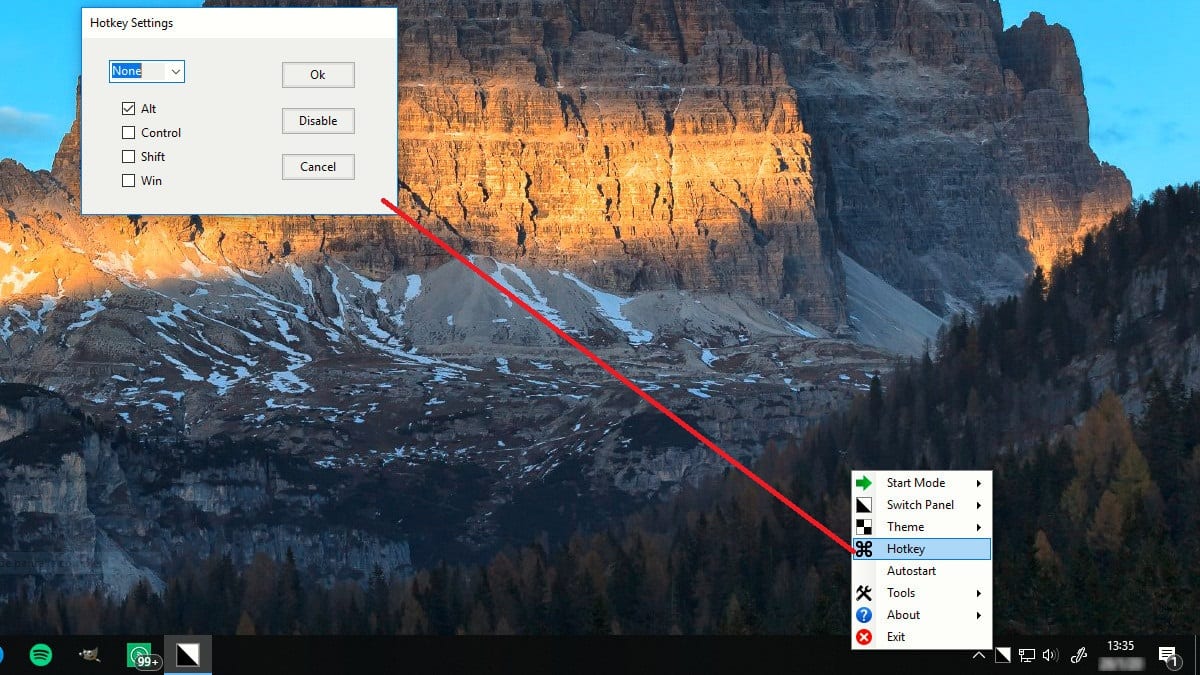
Po pobraniu i zainstalowaniu tej aplikacji idealnym rozwiązaniem jest umieszczenie jej w menu startowym naszego komputera, abyśmy mogli mieć ją zawsze pod ręką, gdy jej potrzebujemy. Po pobraniu aplikacji i uruchomieniu jej musimy uzyskać dostęp do sekcji Ustawienia klawisza skrótu, gdzie ustalimy kombinację klawiszy, których chcemy użyć do aktywacji trybu ciemnego.
Ustalając kombinację klawiszy, możemy nie tylko wybierać między cyframi 0 9, ale możemy również wybierać między wszystkimi liczbami alfabetu oprócz klawiszy funkcyjnych, od F1 do F12.
Easy Dark Mode oferuje nam najszybszy i najwygodniejszy sposób włączania i wyłączania trybu ciemnego naszego sprzętu. Co więcej jest wolny i prawie nie zajmuje miejsca w naszym zespole. Czego chcieć więcej?